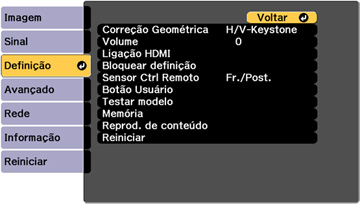| Correção Geométrica
|
Veja a lista de configurações disponíveis na tabela
abaixo |
Ajusta o formato da imagem para retangular (horizontal
e verticalmente); após a correção, sua imagem fica um pouco menor.
Selecione Desactivado para
cancelar temporariamente a correção geométrica. Mesmo quando
definida como Desactivado, os
valores de correção são salvos |
| Volume
|
Diversos níveis disponíveis. |
Ajusta o volume dos alto-falantes externos conectados à
porta Audio Out do projetor. |
| Ligação HDMI
|
Ligações Dispositivo
Ligação HDMI
Disp. Saída de Áudio
Ligação
Desligar
|
Ajusta as opções de Ligação HDMI que permitem que o
controle remoto do projetor controle dispositivos HDMI conectados.
Defina a Ligação HDMI como
Activado para habilitar as funções
da Ligação HDMI. |
| Bloquear definição
|
Bloqueio operação
Bloqueio da Lente
|
Permite que você configure recursos de segurança do
projetor para impedir roubos ou evitar uso não intencional.
Bloqueio operação:
controla o bloqueio dos botões do projetor para segurança do
equipamento. Selecione Bloqueio
total para travar todos os botões ou Bloqueio parcial para travar todos os botões,
com exceção dos botões Activado e
Standby. Selecione Desactivado para destravar todos os botões.
Nota: Você também pode controlar o bloqueio do
botão do projetor usando o botão  trava trava no painel de controle. Para
destravar os botões, aperte e segure o botão Enter no painel de controle por aproximadamente
7 segundos. Uma mensagem é exibida e a trava é
desativada.
Bloqueio da Lente: permite que
trave as operações dos botões Lens
Shift, Zoom, Focus, Distortion
e Calibration no controle
remoto. |
| Sensor Ctrl Remoto
|
— |
Quando o controle remoto não funciona de forma estável
devido a ruídos de outros dispositivos, você pode limitar a
recepção dos sinais do controle remoto para o receptor selecionado.
Selecione Desactivado para
desativar todos os receptores. Você pode ativar todos os receptores
remotos se apertar e segurar o botão Menu no controle remoto por cerca de 15
segundos. |
| Botão Usuário
|
Várias configurações disponíveis |
Permite que designe uma das seguintes opções de menu
para botões User no controle remoto
para acesso de um toque.
- Exibir Código QR
- Aprimor. Imagem
- Interpol. de quadros
- Menu de Link
- Reprod. de conteúdo
- USB
Nota: A opção USB só é exibida quando a Reprod.
de conteúdo está configurada como Activado. |
| Testar Modelo
|
Posição de Display
Isolamento de cor: R
Isolamento de cor: G
Isolamento de cor: B
|
Exibe um padrão de teste para ajudar com o foco e o
zoom, e com a correção do formato da imagem. As opções de
isolamento de cor permitem que exiba o componente de cor
selecionado da imagem projetada. Essas configurações devem ser
feitas por um calibrador de cores profissional usando ferramentas
especializadas de calibragem de cores em um ambiente de luz
controlada.
- Aperte o botão Page para
modificar o padrão de teste enquanto o exibe.
- Aperte o botão Esc para cancelar
a exibição do padrão.
- Para definir itens de menu que não podem ser definidos enquanto
o padrão de teste está sendo exibido ou para fazer ajustes
detalhadas da imagem projetada, projete uma imagem do dispositivo
conectado.
- Para exibir o Isolamento de cor,
você precisa projetar uma imagem da fonte de vídeo conectada.
- Você também pode exibir o padrão de teste usando o botão
Test Pattern no controle remoto ou o
botão de seta
 padrão de teste/para baixo no
painel de controle. padrão de teste/para baixo no
painel de controle.
|
| Memória
|
Memória
Posição da lente
Correção Geométrica
Chamar a memória
Salvar a memória
Apagar a memória
Renomear a memória
Reinicializar as definições da
memória
|
Permite que salve configurações personalizadas e depois
selecionar as configurações salvas quando quiser usá-las.
- Um nome de memória sendo usado é indicado por uma marca azul.
Salvar em cima de uma memória previamente salva elimina as
configurações salvas anteriormente e as substitui pelas
configurações atuais.
- A posição da lente quando uma memória é carregada pode não
corresponder completamente à posição da lente quando a memória é
salva. Se houver uma grande discrepância entre as posições da
lente, calibre a lente.
- Você também pode abrir a tela Memória usando o botão
Memory no controle remoto.
|
| Reprod. de conteúdo
|
Reprod. de conteúdo
Efeito de sobrepos.
USB Viewer
|
Seleciona listas de reprodução e efeitos para projeção
Reprod. de conteúdo: defina como
Activado para reproduzir uma
lista.
Efeito de sobrepos.: adiciona
efeitos de cor e forma à imagem projetada (não disponível se a
fonte atual for USB e não houver nenhuma lista de reprodução sendo
reproduzida, ou se a fonte atual for USB e ocorrer um erro de
gravação).
USB Viewer: selecione e reproduza
uma lista salva no flash drive USB.
Você pode usar os métodos a seguir para criar listas
de reprodução:
- Usando o Epson Projector Content Manager no seu computador.
Você pode baixar e instalar o Epson Projector Content Manager do
site de suporte da Epson.
- Usando o Epson Web Control com um navegador da web.
- Usando o Epson Creative Projection em dispositivos com iOS.
Você pode baixar o Epson Creative Projection da App Store. Taxas
decorrentes da comunicação com a App Store são responsabilidade do
cliente.
Quando você designa a função USB ao botão User no controle remoto usando a configuração
Botão Usuário no menu Definições do projetor, você pode iniciar a
lista de reprodução se apertar o botão User. Quando houver um calendário designado, a
lista de reprodução será reproduzida de acordo com a programação do
calendário.
Você também pode segurar o botão Num e os botões numéricos para projetar a sua
lista de reprodução favorita. Você pode configurar uma tecla de
atalho no controle remoto usando o software que usou para criar
listas de reprodução. |
| Reiniciar
|
— |
Você pode retornar todos os valores de ajuste no menu
Definição para suas configurações padrão, exceto o
seguinte:
- Disp. Saída de Áudio
- Ligação
- Desligar
- Botão Usuário
- Testar modelo
|